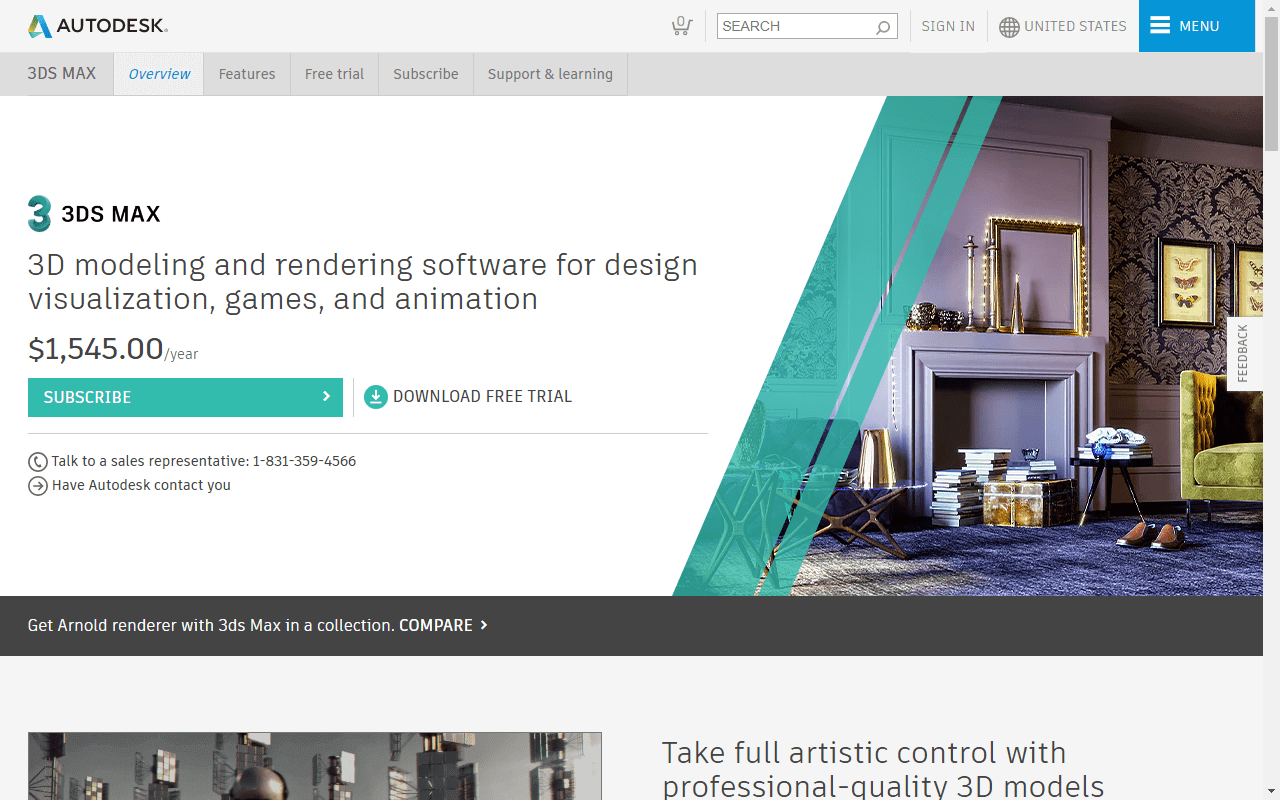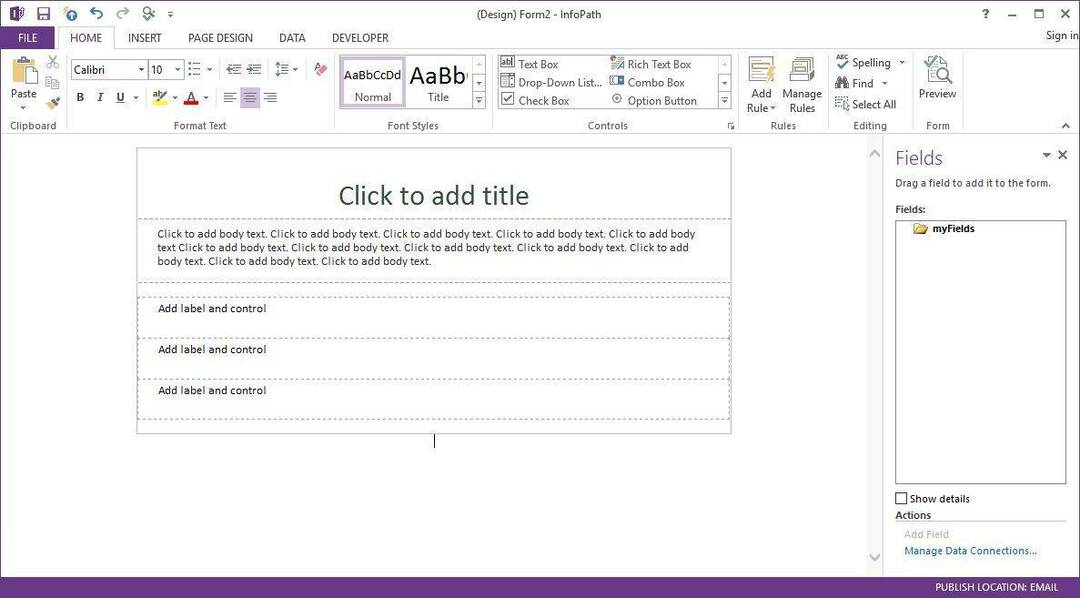Questo non rappresenta alcuna minaccia per il tuo PC
- Il processo ouc.exe viene fornito con il software Enhanced Mobile Switching Center (EMSC).
- Questo processo è firmato digitalmente da Huawei ed è sicuro per il tuo dispositivo.
- Se riscontri problemi con questo processo, devi eseguire una scansione del malware.

XINSTALLARE CLICCANDO SUL FILE DI DOWNLOAD
- Scarica Fortect e installalo sul tuo computer.
- Avvia il processo di scansione dello strumento per cercare i file corrotti che sono la fonte del tuo problema.
- Fare clic con il tasto destro su Avvia riparazione quindi lo strumento potrebbe avviare l'algoritmo di fissaggio.
- Fortect è stato scaricato da 0 lettori questo mese.
Il processo ouc.exe è un processo di terze parti che è firmato digitalmente da Huwai. Questo processo è importante per il corretto funzionamento del software principale e dovrebbe essere consentito l'esecuzione in background.
Se ti stai chiedendo cosa fa questo processo e se vale la pena mantenerlo, questa guida ti fornirà le informazioni di cui hai bisogno e ti aiuterà a prendere una decisione.
Che cos'è ouc.exe?
Il processo ouc.exe è una parte importante dell'Enhanced Mobile Switching Center (EMSC). Il software principale (EMSC) è prodotto dalla rinomata Huawei Technologies, il che rende il processo affidabile.
È noto che Ouc.exe, che significa client di aggiornamento online, installa le chiavi RUN nel registro. Questo glielo permette avvia automaticamente all'avvio del PC.
Inoltre, aiuta ad avviare il dongle Internet principale e connettere il PC a Internet con privilegi di sistema.
Un altro punto importante da notare riguardo al processo è che è completamente sicuro. Bene, a meno che il software dannoso non sia mascherato da ouc.exe per utilizzare le risorse del tuo PC.
Devo disinstallare ouc.exe?
Se disinstallare ouc.exe o meno dipende da cosa si utilizza il processo per. Se usi EMSC, questo processo deve essere eseguito in background per far funzionare bene il tuo dongle Internet.
Tuttavia, se non ti serve il suo genitore, puoi farlo disinstallalo sempre. Nel caso in cui stai pensando al processo perché stai riscontrando problemi con esso, ti mostreremo come risolvere i problemi nella sezione successiva di questa guida.
1. Cerca malware
- premi il finestre chiave, tipo viruse fare clic Protezione da virus e minacce.

- Clicca il Opzioni di scansione collegamento nella nuova pagina.

- Infine, scegli l'opzione di scansione preferita e fai clic su Scannerizza adesso pulsante.

I virus possono causare così tanti problemi ed è stato segnalato come una delle principali cause di problemi con ouc.exe. Questo perché il malware può dirottare il processo e utilizzare le risorse del tuo PC.
La via d'uscita qui è eseguire una scansione del malware utilizzando l'antivirus integrato. Se Microsoft Defender non riesce a sbarazzarsi del virus, ti consigliamo di provare un antivirus dedicato ESET NOD32.
Questo superbo software eseguirà la scansione delle parti nascoste del tuo PC per rimuovere anche il malware più nascosto.
2. Disinstalla software di terze parti
- premi il finestre tasto + R, digitare controlloe fare clic OK.

- Seleziona il Disinstallare un programma opzione sotto Programmi.

- Ora, fai clic con il pulsante destro del mouse su Banda larga di cricket O EMSC e seleziona Disinstalla.

- Infine, segui le istruzioni sullo schermo per completare il processo.
Se i virus non sono mascherati dal processo ouc.exe e continua a causare problemi, è necessario rimuovere il software principale. Puoi farlo seguendo il metodo sopra o utilizzando il file uninst.exe nella cartella di installazione.
- Protetto: rivoluziona i tuoi video: riduzione del rumore e correzione del colore AI per contenuti nitidi!
- Che cos'è Nxlog.exe e come risolvere il suo elevato utilizzo della CPU?
3. Eseguire un ripristino del sistema
- premi il finestre tasto + R, tipo rstrui.exee premere accedere.

- Clic Prossimo nella nuova pagina.

- Ora scegli il tuo punto di ripristino ideale e fai clic su Prossimo pulsante.

- Infine, fai clic Fine e segui le istruzioni sullo schermo per completare il processo.

Se non riesci ancora a eliminare il problema con ouc.exe, devi eseguire un ripristino del sistema fino al punto in cui non avevi il software principale. Ciò annullerà le modifiche apportate al tuo PC che potrebbero causare il problema.
Con questo, possiamo concludere questa guida dettagliata sul processo ouc.exe. Con le informazioni ivi contenute, ora dovresti essere in grado di decidere se rimuovere o mantenere il software.
Se stai cercando informazioni dettagliate sul processo ntkrnlpa.exe, lo troverai nella nostra guida completa.
Sentiti libero di condividere la tua esperienza con questo processo con noi nei commenti qui sotto.
Hai ancora problemi?
SPONSORIZZATO
Se i suggerimenti di cui sopra non hanno risolto il tuo problema, il tuo computer potrebbe riscontrare problemi di Windows più gravi. Ti suggeriamo di scegliere una soluzione all-in-one come Fortit per risolvere i problemi in modo efficiente. Dopo l'installazione, basta fare clic su Visualizza e correggi pulsante e quindi premere Avvia riparazione.